最近はInternet Explorerでないと表示できないページはほとんど無いですが、ActiveXを使ったページではIEは大変重宝します。
Cromeをデフォルトで使う人は多いと思いますが、特定のページだけIEを使いたい時に便利な拡張機能『IE Tab』のインストール、簡単な設定をメモ。
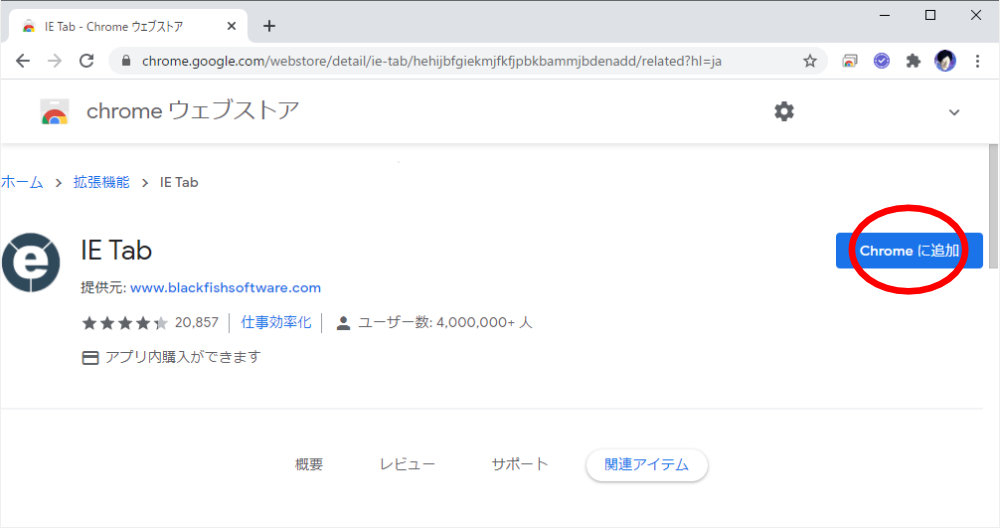
Chrome ウェブストアにある IE Tab のページに行き。『Chrome に追加 』をクリック
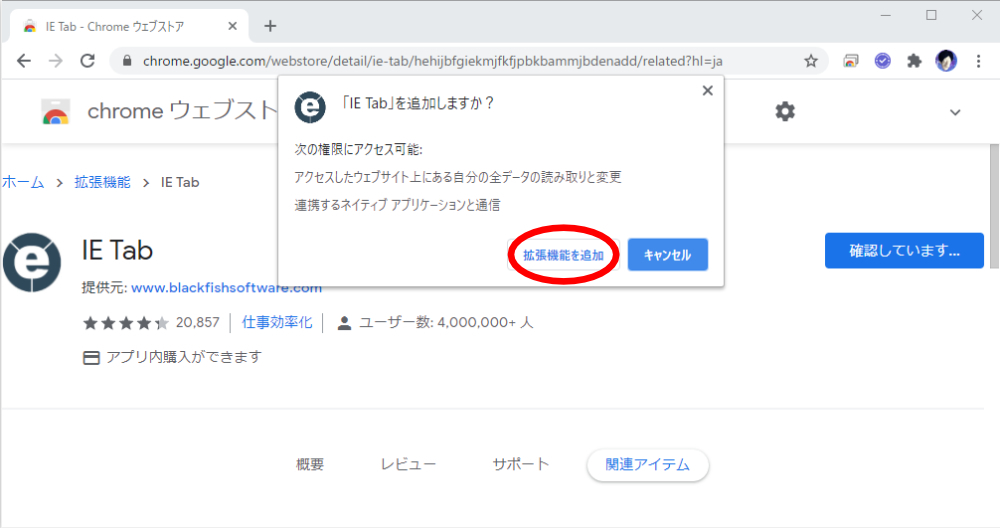
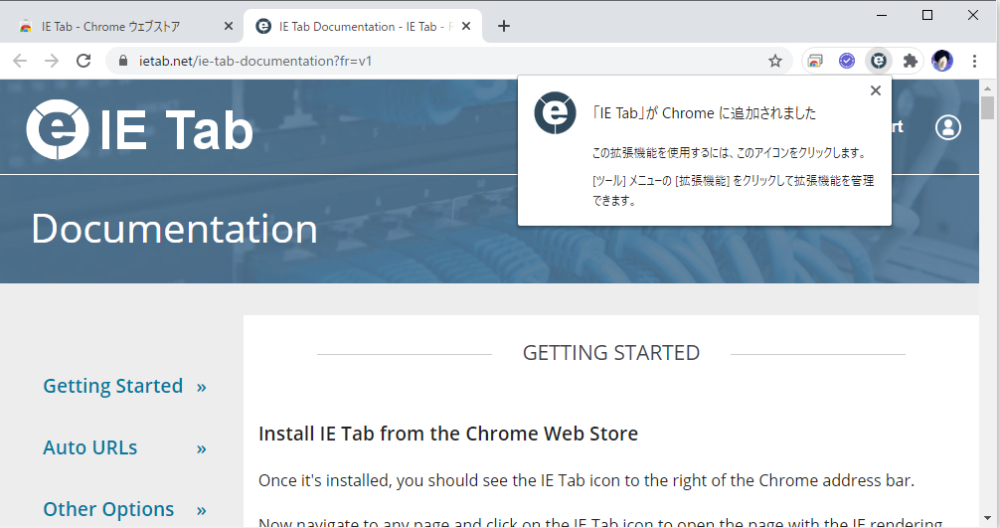
『拡張機能を追加』を選択して拡張機能をCromeにインストールします。
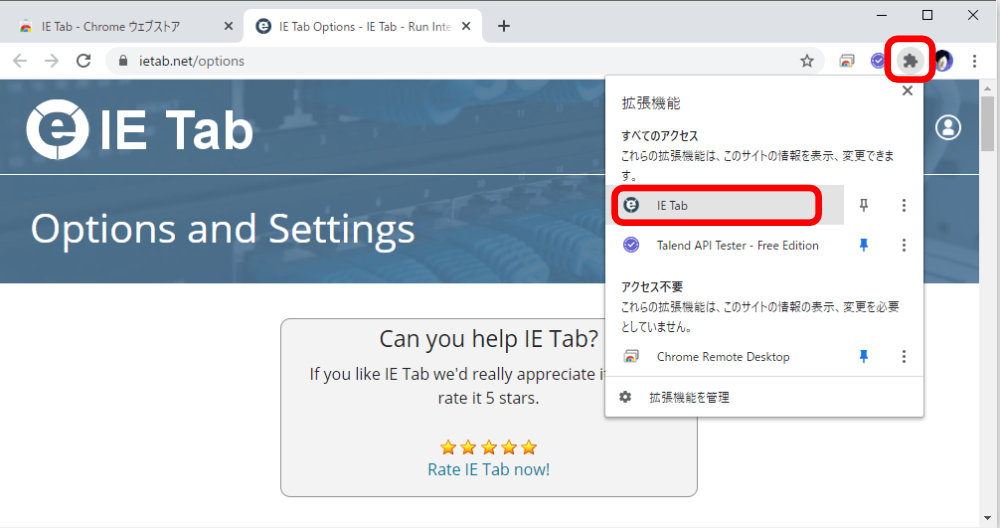
右上の拡張機能アイコンをクリックして『IE Tab』を選択します
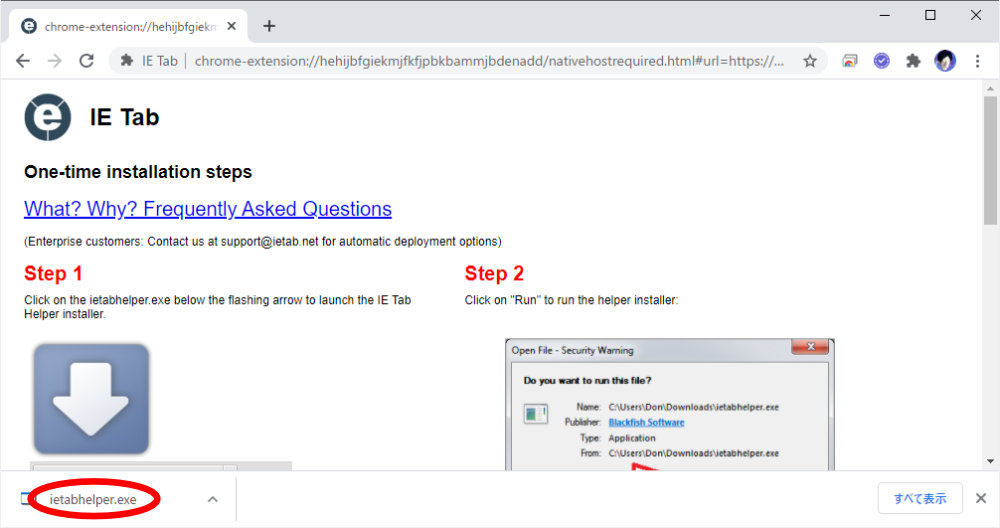
初回 ietabhelper.exe というヘルパープログラムがダウンロードされるので、ダウンロード先のアイコンをダブルクリックして実行します。
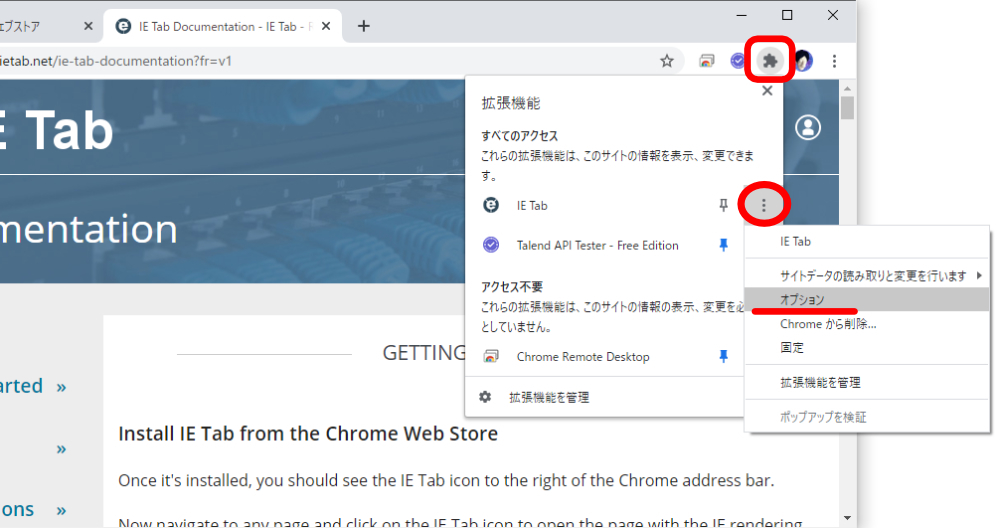
特定のホームページだけIEを使いたい時には設定が必要です。
https://www.ietab.net/optionsを開く、又は『拡張機能アイコン』、IE Tab横の︙(三点リーダー)、オプションをクリック
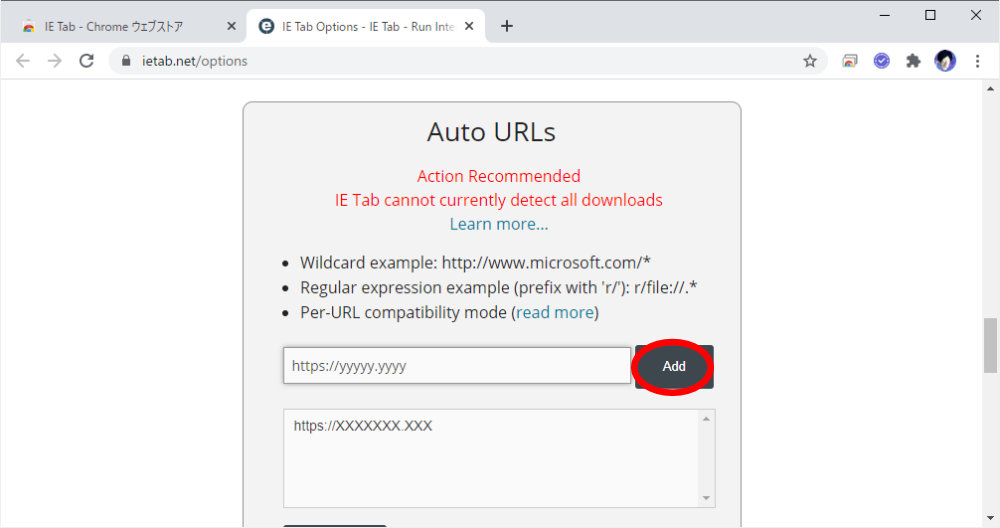
IE Tab Optionsページが開きます。
ページの中央位に 『Auto URLs』 という欄があるので、 http からのURLを入力して『Add』ボタンを押せばリストに追加されます。
以降該当URLを開くとIEでページを開くことができます。
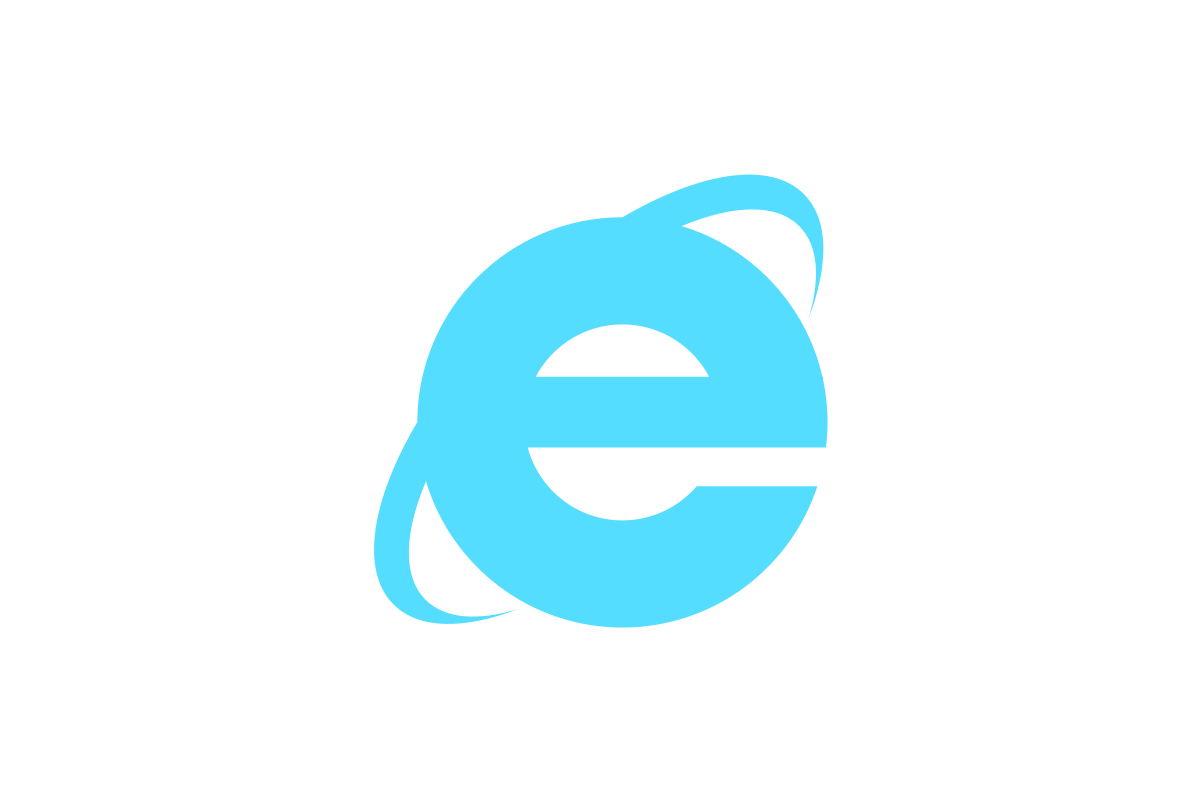
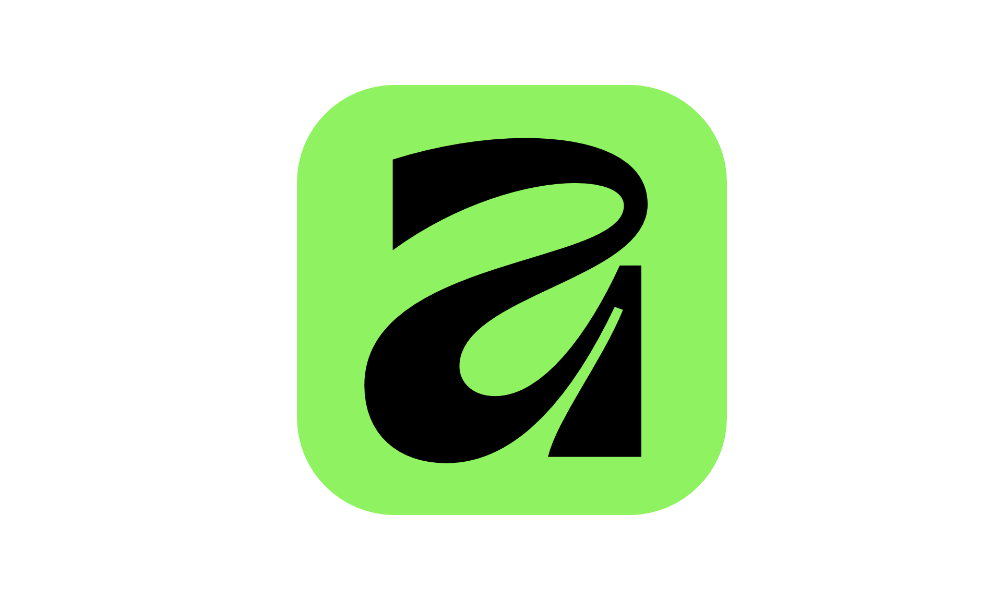
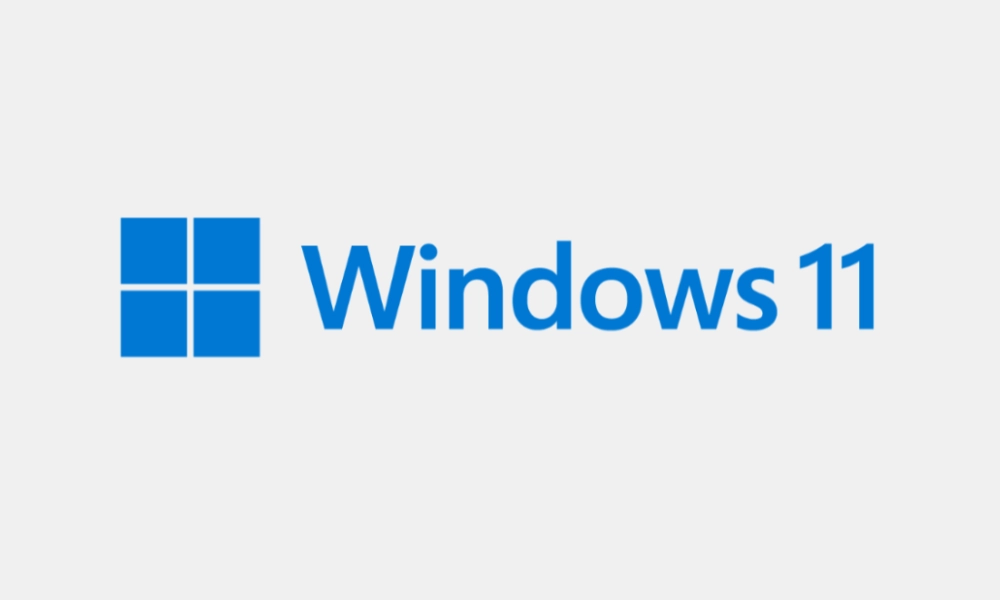

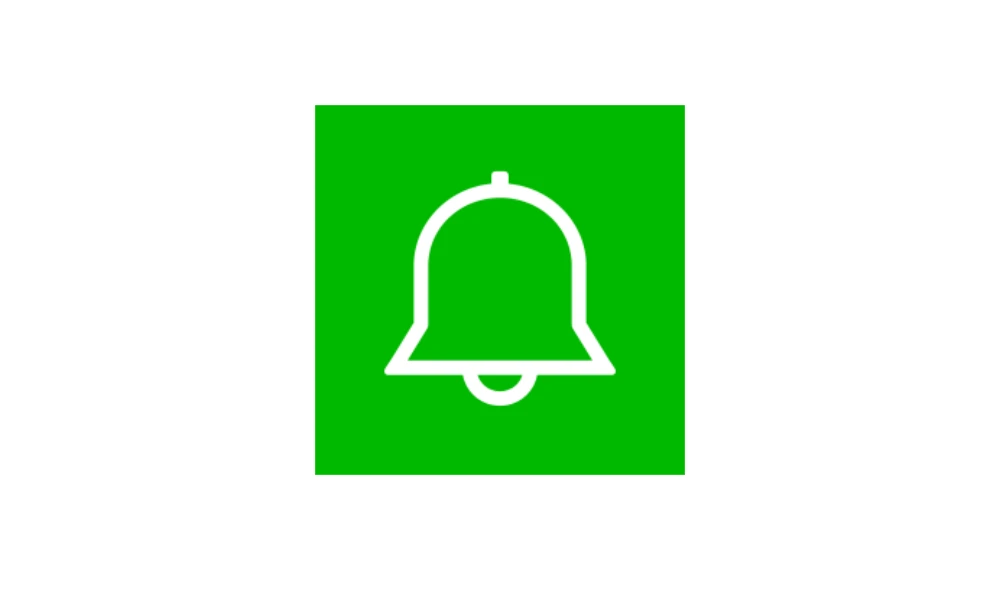
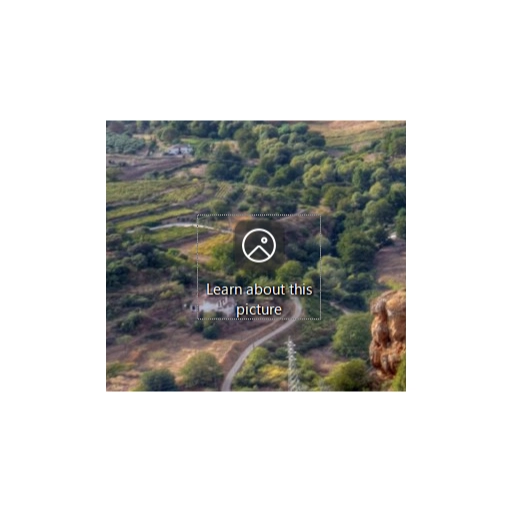
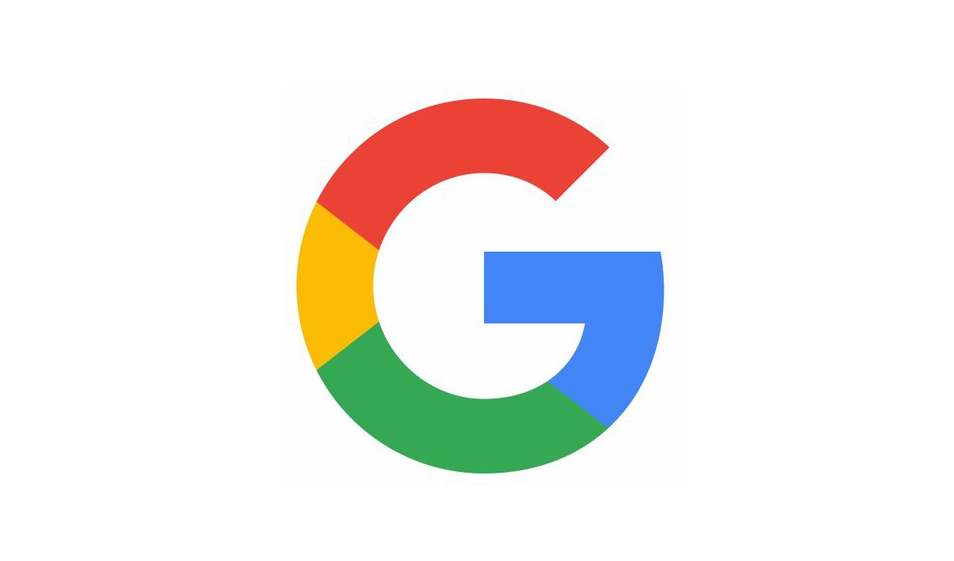

コメント